TPLINK路由器怎么设置无线网络WiFi密码?
1、在浏览器的地址栏中输入【192.168.1.1.】地址,回车进入路由器登录页面;

2、输入【管理员登录密码】登录路由器后台;
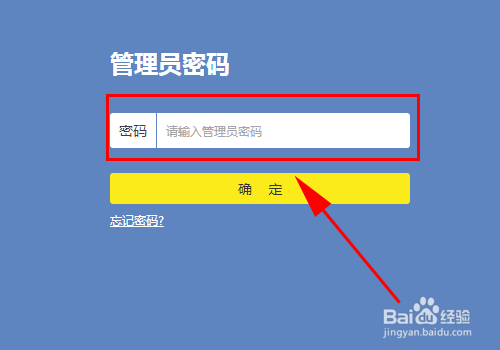
3、在后台中点击【路由器设置】菜单;

4、进入路由器设置列表,点击【无线设置】功能;
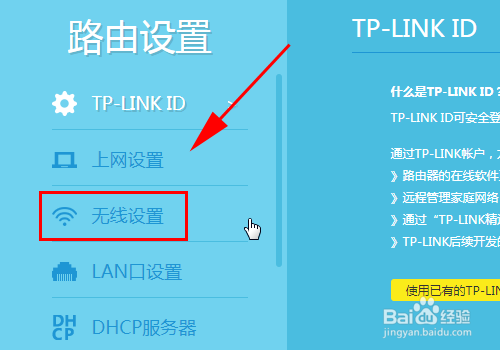
5、在右侧的无线设置信息中,找到【无线密码】项目,填写【自己设定的密码】;

6、填写完毕,点击右下角【保存】按键,完成无线网络WiFi密码的设置,之后自己和他人登录此无线网络就需要输入此密码;
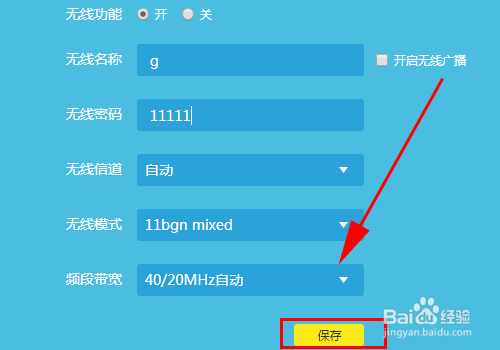
7、以上就是TPLINK路由器怎么设置无线网络WiFi密码的步骤,感谢阅读。
声明:本网站引用、摘录或转载内容仅供网站访问者交流或参考,不代表本站立场,如存在版权或非法内容,请联系站长删除,联系邮箱:site.kefu@qq.com。
阅读量:46
阅读量:194
阅读量:168
阅读量:32
阅读量:116